Con una multitud de programas para eliminar imágenes de archivos PDF disponibles actualmente en el mercado, es necesario que elijas aquella que pueda ofrecer las características más fáciles de utilizar y que permitan remover las imágenes de tus documentos PDF. Dicho software, también debe incluir funciones de alta seguridad que ayuden a transferir fácilmente archivos de un lugar a otro.
A continuación vamos a hablar de cómo insertar o eliminar imágenes de archivos PDF con facilidad.
La mejor herramienta para eliminar imágenes de archivos PDF
Aunque hay una gran cantidad de herramientas disponibles, solo unas cuantas permiten insertar o eliminar imágenes de archivos PDF. Uno de los programas más buscados en este sector es UPDF. Este software ofrece múltiples funciones tales como edición, lectura, organización, conversión y anotación de archivos PDF, especialmente cuando el flujo de trabajo es elevado. Además ofrece un proceso de trabajo bastante fluido y sin interrupciones.

Características del editor UPDF
- Leer archivos PDF: Con este programa, puedes dedicarte a moverte a través de la literatura con opciones de lectura fácil, lo cual implica herramientas con navegación intuitiva para poder ofrecerte una gran experiencia. También permite ofrecer una experiencia de presentación PDF similar a PowerPoint.
- Editar archivos PDF: Con las herramientas de edición, puedes hacer cambios a los archivos de imagen, así como también en el texto escrito en él. Además, el software permite mantener la consistencia del formato y es capaz de replicar los datos exactos presentes en el archivo original.
- Anotar archivos PDF: La función de anotación ofrece una mejor visualización del archivo PDF. Esto quiere decir que a través de ella, podrás resaltar, subrayar y alinear el texto como corresponda. Además, puedes añadir formas y otros elementos.
- Convertir archivos PDF: UPDF permite convertir archivos PDF normales y escaneados a otros formatos, tales como Word, Excel, formato de imagen, entre otros.
- Función OCR: Esta permite convertir archivos PDF escaneados en uno legible y editable.
Para probar todas las funciones, puede descargar UPDF con el botón de abajo.
Windows • macOS • iOS • Android 100% Seguro
Cómo eliminar imágenes de un archivo PDF en Windows
Todos los editores profesionales de archivos PDF deberían permitir a sus usuarios el poder editar texto, imágenes, enlaces, fondos y marcas de agua en sus documentos. Por ello es preciso resaltar que UPDF es una de estas herramientas que lo permiten. Con la guía y tutoriales correctos, podrás insertar o eliminar imágenes de tu archivo PDF sin ningún problema.
Paso 1. Abrir un archivo PDF
En la interfaz principal de UPDF, haz clic en “Abrir archivo” para abrir un PDF y a continuación escoge el documento en tu ordenador o portátil.
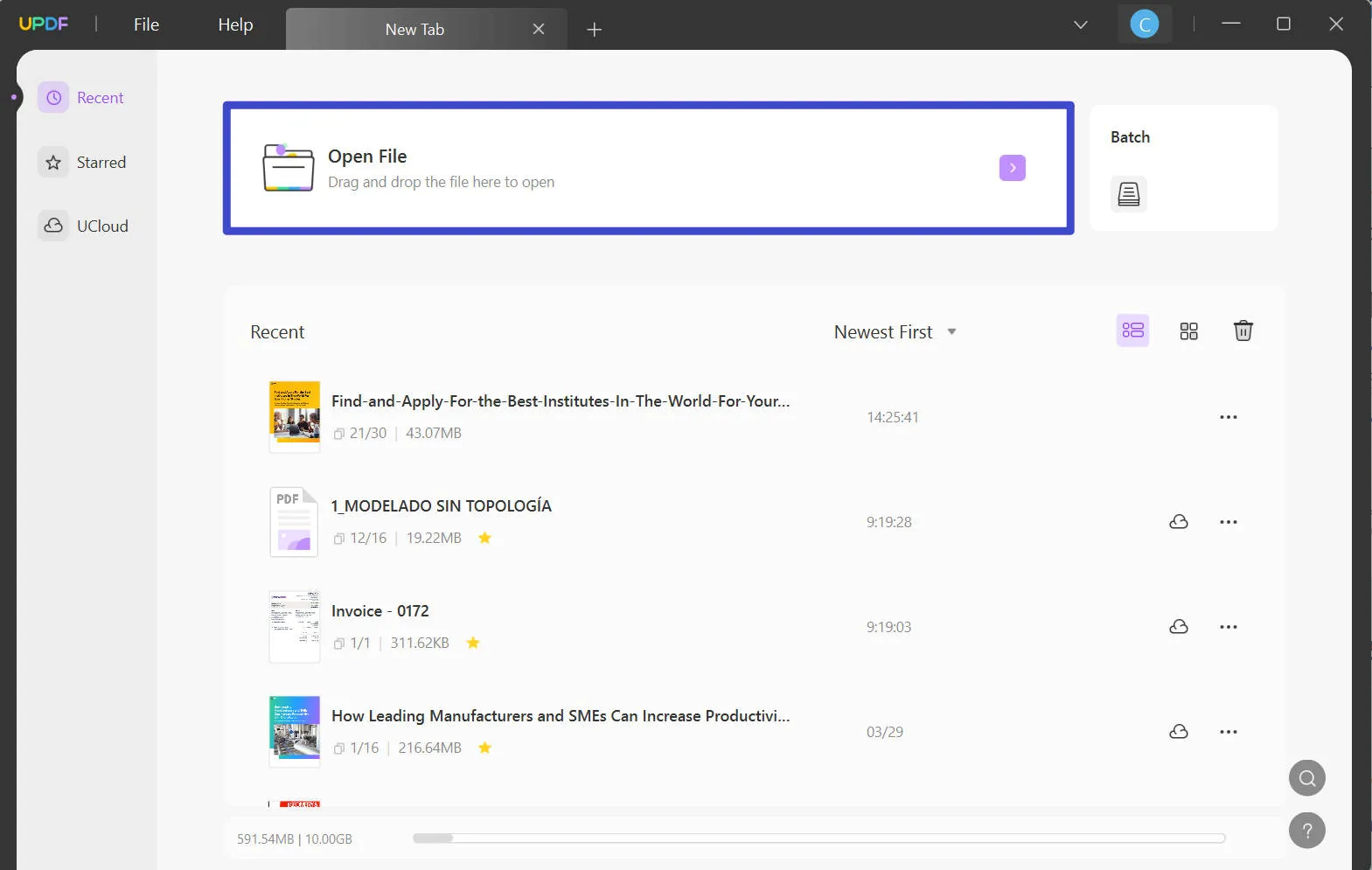
Paso 2. Entra en el modo edición
Si eres un usuario de Windows, deberás hacer clic en el icono “Editar PDF” ubicado en la pare izquierda, para poder entrar en el modo de edición. Una vez hayas entrado a este modo, podrás insertar, editar y eliminar imágenes de archivos PDF fácilmente.

Paso 3. Eliminar imágenes de un archivo PDF utilizando el icono de “Eliminar imagen”
Luego de entrar en el modo de edición, haz doble clic en la imagen que deseas eliminar. Podrás observar que aparecen varios iconos en la barra de herramientas flotante. Haz clic en el icono rojo de la papelera y la imagen se eliminará inmediatamente.
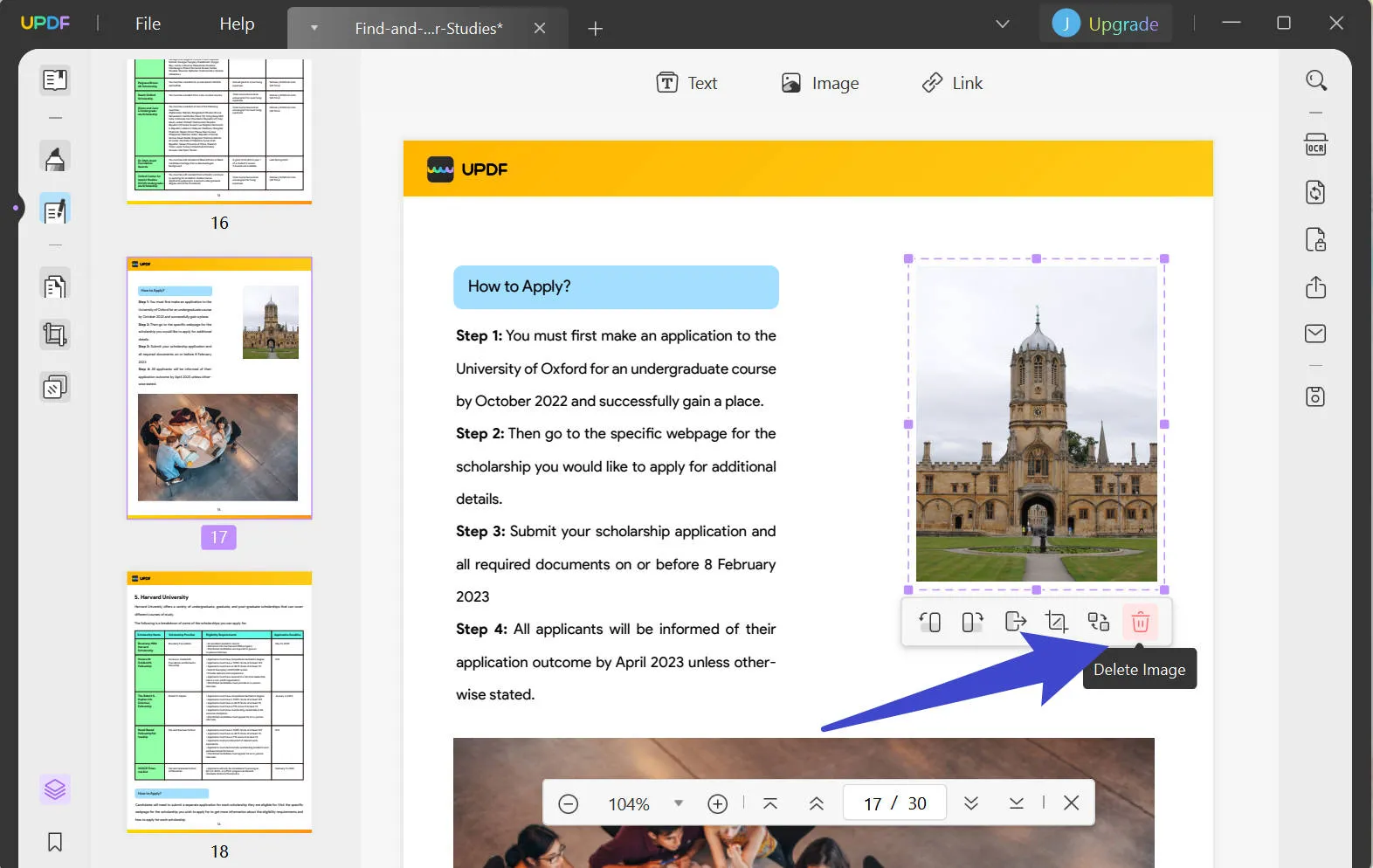
Paso 4. Haz clic derecho para eliminar las imágenes de tus archivos PDF
Puedes utilizar la opción alternativa de hacer clic derecho para revelar la barra de herramientas. Luego de esto podrás elegir la opción “Eliminar imagen” fácilmente.

Tutorial en video sobre cómo eliminar una imagen de un archivo PDF
Cómo eliminar imágenes de un archivo PDF en Mac
No podrás hacer cambios en tus archivos sin utilizar algún programa. Pero al hacerlo, puedes llegar a cambiar el texto, objeto o imagen en ellos, también podrás reubicarlo en un lugar diferente en tu ordenador o borrarlo. Sin embargo, estas funciones son bastante útiles si solo necesitas hacer pequeñas modificaciones en un documento. Para editar de forma detallada, puedes utilizar UPDF. A continuación conocerás los pasos necesarios para eliminar una imagen de un archivo PDF en Mac utilizando UPDF.
Paso 1. Modo edición
Haz clic en el icono de “Editar PDF” ubicado en la barra de herramientas del lado izquierdo de la interfaz para poder entrar en el modo edición. Esto mostrará todas las herramientas de edición que puedes utilizar para editar tu documento.
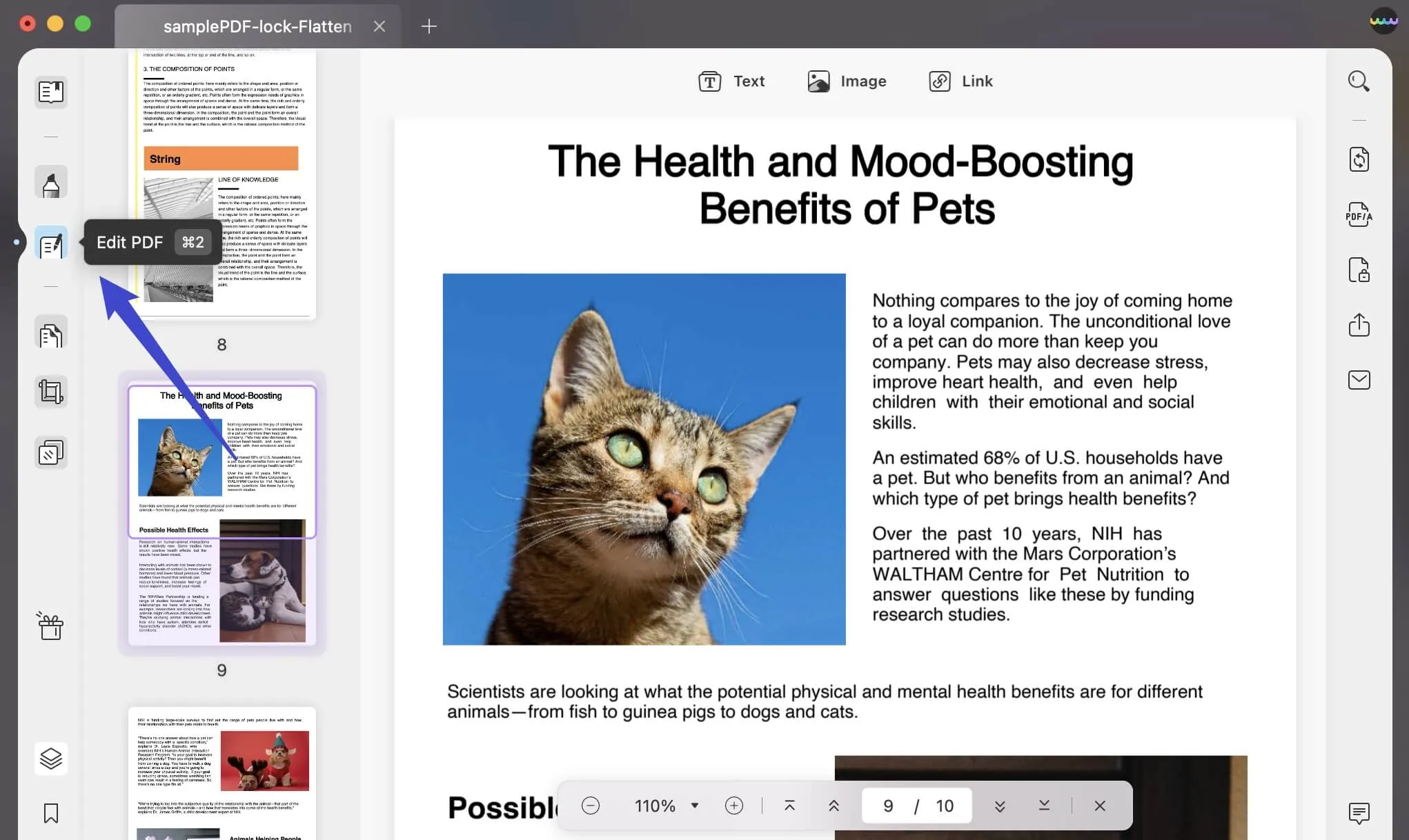
Paso 2. Eliminar imagen en archivo PDF en Mac
Aparecerá un borde de color morado cuando hagas clic en la imagen, lo que significará que la has seleccionado correctamente. Ahora, para poder eliminarla, debes hacer clic derecho en la imagen y a continuación selecciona la opción “Eliminar imagen”. Esto te permitirá eliminar una imagen de un archivo PDF en Mac.

Eliminar imágenes de un archivo PDF con UPDF es muy fácil. No importa si utilizas dispositivos Windows o Mac, UPDF podrá ayudarte igualmente. Además te ofrecerá el mejor servicio ¡Haz clic en el botón “Descarga gratuita” de abajo para probarlo ahora!
Windows • macOS • iOS • Android 100% Seguro
¿Cuándo es necesario eliminar imágenes de un PDF?
Los editores están basados en ciertos requisitos necesarios para modificar documentos eliminando imágenes de archivos PDF. Algunos de estos son los siguientes:
- Imágenes duplicadas
Si una imagen aparece dos veces o más en un PDF, entonces hay que eliminarla. Esto permitirá que el documento sea más agradable y legible a la vista. Además, ayudará en la optimización de los motores de búsqueda.
- Imagen inadecuada
Si una imagen o foto de algún documento no se ajusta a su contenido o a las dimensiones del mismo, entonces habrá que eliminarla. Sin embargo, también tienes la opción de cambiar sus parámetros para ver si encaja. La edición de imágenes puede hacerse con varias herramientas, tales como MS Paint, Adobe Photoshop, entre otros.
- Colocación y sustitución de imágenes
A veces, es necesario ajustar la ubicación de la imagen o sustituirla por una nueva. De esta forma se logrará que la nueva imagen pueda ajustarse a los límites del documento y tenga un aspecto más atractivo para el lector.
- La necesidad de actualizar imágenes en archivos PDF
Además de ajustar o eliminar una imagen, también tienes la opción de actualizarla. De igual forma, puedes sustituir esa misma imagen por otra similar pero con más brillo, color y contraste. Para eliminar una imagen de un archivo PDF, utiliza las herramientas de software necesarias para ello o simplemente cambia el formato del archivo y utilízalo en algún otro programa.
Conclusión
Existen diversas mejoras técnicas que han dado pie al lanzamiento de editores de archivos PDF en línea y offline. Sin embargo, poder escoger el mejor puede ser algo complicado. Si lo que necesitas es compartir tus archivos PDF con otras personas y a la vez eliminar datos, tales como imágenes confidenciales o personales, entonces puedes probar descargando UPDF. Este es un software fácil de utilizar que puede eliminar, editar y convertir archivos PDF a diferentes formatos fácilmente. Está disponible tanto para Windows como para Mac. También ofrece múltiples funciones, tales como seguridad de alto nivel, anotaciones en PDF (recortar, rotar o cambiar formas) y varias otras más. Entonces ¿Para qué seguir esperando? Descárgalo ahora y realiza tu trabajo en poco tiempo.
Entonces, ¿por qué seguir esperando? Descárgalo ahora y haz tu trabajo en poco tiempo.
Windows • macOS • iOS • Android 100% Seguro
 UPDF
UPDF
 UPDF para Windows
UPDF para Windows UPDF para Mac
UPDF para Mac UPDF para iPhone/iPad
UPDF para iPhone/iPad UPDF para Android
UPDF para Android UPDF AI ONLINE
UPDF AI ONLINE UPDF Sign
UPDF Sign Editar PDF
Editar PDF Anotar PDF
Anotar PDF Crear PDF
Crear PDF Formulario PDF
Formulario PDF Editar enlaces
Editar enlaces Convertir PDF
Convertir PDF OCR
OCR PDF a Word
PDF a Word PDF a imagen
PDF a imagen PDF a Excel
PDF a Excel Organizar PDF
Organizar PDF Combinar PDF
Combinar PDF Dividir PDF
Dividir PDF Recortar PDF
Recortar PDF Girar PDF
Girar PDF Proteger PDF
Proteger PDF Firmar PDF
Firmar PDF Redactar PDF
Redactar PDF Desinfectar PDF
Desinfectar PDF Eliminar seguridad
Eliminar seguridad Leer PDF
Leer PDF UPDF Cloud
UPDF Cloud Comprimir PDF
Comprimir PDF Imprimir PDF
Imprimir PDF Proceso por lotes
Proceso por lotes Sobre UPDF IA
Sobre UPDF IA Soluciones de UPDF IA
Soluciones de UPDF IA Guía de Usuario de IA
Guía de Usuario de IA Preguntas frecuentes sobre UPDF IA
Preguntas frecuentes sobre UPDF IA Resumir PDF
Resumir PDF Traducir PDF
Traducir PDF Chat con PDF
Chat con PDF Chat con imagen
Chat con imagen PDF a Mapa Mental
PDF a Mapa Mental Chat con IA
Chat con IA Explicar PDF
Explicar PDF Investigación académica
Investigación académica Búsqueda de documentos
Búsqueda de documentos Corrector de IA
Corrector de IA Redactor de IA
Redactor de IA Ayudante de tareas con IA
Ayudante de tareas con IA Generador de cuestionarios con IA
Generador de cuestionarios con IA Solucionador de Matemáticas IA
Solucionador de Matemáticas IA PDF a Word
PDF a Word PDF a Excel
PDF a Excel PDF a PowerPoint
PDF a PowerPoint Guía del Usuario
Guía del Usuario Trucos de UPDF
Trucos de UPDF Preguntas Frecuentes
Preguntas Frecuentes Reseñas de UPDF
Reseñas de UPDF Centro de descargas
Centro de descargas Blog
Blog Sala de prensa
Sala de prensa Especificaciones Técnicas
Especificaciones Técnicas Actualizaciones
Actualizaciones UPDF vs. Adobe Acrobat
UPDF vs. Adobe Acrobat UPDF vs. Foxit
UPDF vs. Foxit UPDF vs. PDF Expert
UPDF vs. PDF Expert











 Estrella López
Estrella López 